Publicitate
 În timp ce îmi construiesc Raspberry Pi centru de jocuri retro Cum se instalează emulatoare de joc pe zmeura PiComputer desktop, centru media, parte integrantă a unui program de spațiu bugetar - nu există niciun sfârșit pentru versatilitatea Raspberry Pi? Aparent nu - pentru că face și jocuri. Citeste mai mult Am întâmpinat câteva probleme cu configurarea controlerelor de joc.
În timp ce îmi construiesc Raspberry Pi centru de jocuri retro Cum se instalează emulatoare de joc pe zmeura PiComputer desktop, centru media, parte integrantă a unui program de spațiu bugetar - nu există niciun sfârșit pentru versatilitatea Raspberry Pi? Aparent nu - pentru că face și jocuri. Citeste mai mult Am întâmpinat câteva probleme cu configurarea controlerelor de joc.
Provocările erau simple. Aș folosi controlorul meu Xbox 360 sau aș recurge la o pereche de controlere USB de bază pentru jocuri cu doi jucători?
Stabilirea unei soluții a fost dificilă. Până la urmă, în ciuda preferințelor mele, am optat pentru o pereche de regulatoare de joc de bază, în stil retro, care s-au dovedit minunate pentru unele jocuri clasice în stil arcade.
Deși sincer, majoritatea folosirii mele RetroPie a fost să mă bucur de câteva titluri de strategie clasice pe care le-aș putea încărca la fel de ușor în DOSBox pe computer.
Deci, cum m-am ocupat de crearea unui profil de jocuri cu doi jucători pe RetroPie și cât de ușor este să adăugați un controler Xbox 360?
Avantajele unui controler de joc modern
Deși jocurile retro sunt distractive, controlorii sug adesea. În timpul zilei, aș trece în mod regulat prin mai multe joystick-uri pe an, incluzând rezistența metalică, cu două butoane tip tip buton (Competition Pro și altele similare).
În ceea ce privește controlerele cu două mâini, le-am găsit nesigure și fragede, probabil din cauza lipsei de micro-întrerupătoare în favoarea comutatoarelor blister.
În mod clar, există un avantaj distinct în utilizarea unui controler Xbox 360 (sau similar) în locul alternativelor retro, de la confort ergonomic la fiabilitate îmbunătățită.
Configurarea controlerelor de jocuri Xbox pe Raspberry Pi
Deși nu a fost alegerea mea finală, configurarea controlerului Xbox 360 s-a dovedit mult mai simplă decât îmi propusesem.
Dacă ați verificat ghidul anterior privind instalarea și configurarea unui sistem RetroPie, veți ști că fișierul de configurare poate fi editat astfel încât să poată fi adăugate diferite controlere. Întâmplător, adăugarea unui controler Xbox 360 la un sistem Linux Conectați-vă controlorul Xbox 360 la platforma dvs. de jocuri LinuxPlatforme de jocuri Linux? Da, se întâmplă. Cu Steam Valve pe Linux și viitoarea Valve Steambox care utilizează Steam pentru a rula jocuri Linux, viitorul caută jocuri pe Linux. Puteți chiar instala ... Citeste mai mult nu este chiar atât de neobișnuit.

Pentru a instala driverul controlerului Xbox 360, va trebui să ieșiți din EmulationStation din meniul de navigare și să introduceți următoarele în linia de comandă:
sudo apt-get install xboxdrv
După aceasta, editați /etc/rc.local, adăugând
xboxdrv - buton de declanșare-ca-wid 0 --led 2 --deadzone 4000 - silent &
somn 1
Acest lucru asigură că șoferul se lansează când computerul pornește. Rețineți utilizarea „–wid” în instrucțiune, care este pentru controlerele fără fir. Schimbă-l în –id pentru controlerele cu fir.
După aceasta, introduceți
cd ~ / RetroPie / emulatoare / RetroArch / unelte
În acest director, introduceți următoarea comandă:
./retroarch-joyconfig -o p1.cfg -p 1 -j 0
Ar trebui să creșteți cifrele cu un factor de 1 pentru fiecare controlor suplimentar. Dacă sunt introduse corect, fișierele rezultate ar trebui să fie adăugate la retroarch.cfg:
sudo cat p * .cfg >> ~ / RetroPie / configs / all / retroarch.cfg
Puteți apoi să salvați și să reporniți pentru a utiliza controlerul Xbox 360.
Cum să configurați controlerele duale
Există un motiv clar pentru care s-ar putea să utilizați mai multe un controler - pentru a vă bucura de jocuri multiplayer.
Deși este posibil să utilizați o tastatură și un controler USB, în loc de două controlere, veți constata că configurarea unei perechi de dispozitive diferite este dificilă. Pentru cele mai bune rezultate (și pentru a evita problemele de configurare), ar trebui să utilizați două controlere identice. Dacă doriți mai mult decât atât, atunci va trebui să utilizați un hub USB alimentat.

Începeți prin deschiderea fișierului retroarch.cfg prin FTP (sau rulând Raspbian și navigând la RetroPie> Configuri> Toate) și găsiți această linie:
input_player1_joypad_index = "0"
Verificați liniile care urmează, apoi copiați-le până la ultima din acea secțiune. După ultima linie, lăsați o linie goală și apoi lipiți selecția. Ați duplicat primul profil de controler, dar va trebui să editați noul bloc de cod, astfel încât fiecare instanță a „player1” să citească acum „player2”
Iată un exemplu. Primele două rânduri ale segmentului lipit ar trebui să citească:
input_player2_joypad_index = "0"
input_player2_a_btn = "1"
Repetați până când ajungeți la sfârșitul codului copiat, apoi salvați și închideți.
Ieșiți din jocuri folosind controlerele dvs.
Metoda implicită pentru ieșirea unui joc în EmulationStation este repornirea Raspberry Pi - ceva care poate corup cardul SD 3 motive pentru care zmeura ta Pi nu funcționează corectTrăiesc cu Raspberry Pi de câteva luni și am considerat că acest mic computer uluitor este chiar mai uimitor decât se aștepta. În ciuda dimensiunilor sale diminutive, zmeura Pi este la fel de fructată ... Citeste mai mult deoarece acest scenariu este posibil numai prin scoaterea cablului de alimentare.
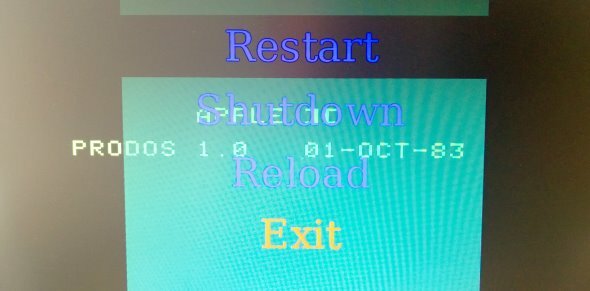
Pentru a depăși acest lucru, există o soluție de rezolvare a hărților o opțiune de ieșire a controlorului de joc.
Pentru a face acest lucru, va trebui să editați fișierul retroarch.cfg, adăugând următorul cod:
input_enable_hotkey_btn = "X"
input_exit_emulator_btn = "Y"
Va trebui să verificați fișierul retroarch.cfg pentru a identifica butoanele pe care doriți să le utilizați aici. Evident că nu doriți să ieșiți din jocuri folosind butoanele obișnuite ale controlerului - în schimb, ar trebui să vă uitați pentru cele care se referă la butoanele din centrul controlerului, probabil etichetat „meniu” sau "start".
După ce știți cum sunt numerotate aceste butoane în fișierul de configurare, înlocuiți „X” și „Y” cu numerele corespunzătoare.
Puteți apoi să salvați fișierul și să ieșiți pentru a aplica modificările.
Concluzie: dacă mergeți la jocul retro, faceți-l în mod corespunzător
Sfaturile de aici ar trebui să vă ajute să mergeți pe traseul de jocuri retro cu stil pe dispozitivul RetroPie, dar pentru experiența de jocuri clasice absolute s-ar putea să doriți să luați în considerare utilizarea (sau construirea!) a unui dispozitiv de jocuri cu mai multe butoane multifuncțional pentru a reproduce cele găsite pe vechea arcada dulapuri.
Indiferent de soluția de controler, asigurați-vă că îi oferiți câteva teste înainte de „jocul cu mânie” - și anunțați-vă cum mergeți și care sunt opțiunile de control pe care le decideți.
Christian Cawley este redactor redactor pentru securitate, Linux, bricolaj, programare și tehnică explicată. De asemenea, el produce Podcast-ul cu adevărat util și are o experiență vastă în suport pentru desktop și software. Colaborator al revistei Format Linux, Christian este un tinkerer Raspberry Pi, iubitor de Lego și fan de jocuri retro.


